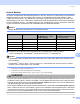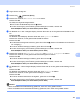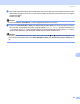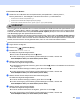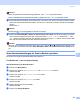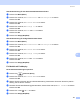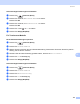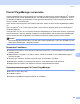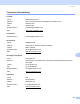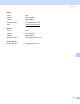Software User's Guide
Table Of Contents
- SOFTWARE-HANDBUCH
- Inhaltsverzeichnis
- Windows®
- 1 Drucken
- Brother-Druckertreiber verwenden
- Besondere Funktionen
- Geeignetes Papier
- Gleichzeitig drucken, scannen und faxen
- Restdaten löschen
- Status Monitor
- Druckertreiber-Einstellungen
- Druckertreiber aufrufen
- Registerkarte Grundeinstellungen
- Registerkarte Erweitert
- FaceFilter Studio von REALLUSION zum Drucken von Fotos verwenden
- 2 Scannen
- Scannen eines Dokumentes mit dem TWAIN-Treiber
- Scannen eines Dokumentes mit dem WIA-Treiber (für Windows® XP/Windows Vista®)
- Scannen eines Dokumentes mit dem WIA-Treiber (Für Benutzer von Windows Photo Gallery und Windows Faxen and Scannen)
- Scanner-Taste verwenden (mit USB-Anschluss)
- ScanSoft™ PaperPort™ 11SE mit OCR von NUANCE™ verwenden
- Ansehen von Objekten
- Organisation der Objekte in den Ordnern
- Verknüpfungen zu vielen anderen Anwendungen
- ScanSoft™ PaperPort™ 11SE mit Texterkennung scannt Text und konvertiert ihn in bearbeitbaren Text
- Objekte aus anderen Anwendungen importieren
- Objekte in ein anderes Format exportieren
- Deinstallation von ScanSoft™ PaperPort™ 11SE mit OCR-Texterkennung
- 3 ControlCenter3
- 4 Scannen im Netzwerk (für standardmäßig netzwerkfähige Modelle)
- 5 Remote Setup (nicht möglich mit DCP-Modellen, MFC-250C, MFC-290C und MFC-297C)
- 6 Brother PC-FAX-Funktionen (nur für MFC-Modelle)
- 7 Speichermedium-Funktionen
- 8 Firewall-Einstellungen (für Netzwerkbenutzer)
- 1 Drucken
- Apple® Macintosh®
- 9 Drucken und Faxe senden
- 10 Scannen
- 11 ControlCenter2
- 12 Scannen im Netzwerk (für standardmäßig netzwerkfähige Modelle)
- 13 Remote Setup und Speicherkarten-Funktionen
- Stichwortverzeichnis
- brother GER
Scannen
184
10
h Das Gerät vergibt automatisch einen Dateinamen. Sie können aber auch einen anderen Namen mit den
Zifferntasten eingeben. Es können nur die ersten 6 Stellen des Namens geändert werden (nur möglich
mit MFC-Modellen)
Drücken Sie OK.
Hinweis
Drücken Sie Storno (Clear/Back), um die eingegebenen Zeichen zu löschen.
i Drücken Sie Start S/W (Mono Start) oder Start Farbe (Colour Start), um den Scanvorgang zu starten.
Wenn Sie das Vorlagenglas verwenden, zeigt das Display Nächste Seite?. Drücken Sie 1 bzw. a für
Ja oder 2 bzw. b für Nein. Achten Sie darauf, dass Sie nach Beenden des Scanvorgangs Nein wählen,
bevor Sie den USB-Stick oder die Speicherkarte aus dem Gerät herausnehmen.
Hinweis
Ob farbig oder schwarzweiß gescannt wird, ist von den in Schritt e bis g gewählten Einstellungen und
nicht von der verwendeten Start-Taste (Start S/W (Mono Start) oder Start Farbe (Colour Start)) abhän-
gig.